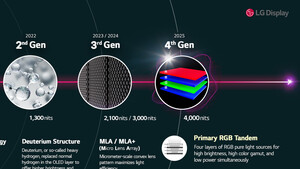@Ankhar
Grundsätzlich nach dem Anschließen diesen Test nehmen und durchlaufen:
https://www.eizo.de/monitortest/
Hier bietet sich auch ein Test der verschiedenen Overdrive Einstellungen und deren Auswirkungen an.
Kontrast mit diesem Bild testen, bzw. erstmalige Einstellungen am Monitor vornehmen:
http://autopattern.maettig.com/testbild-helligkeit-kontrast.html
Limit des Kontrasts ist erreicht, wenn 2 Weißstufen als exakt gleiche Farbe angezeigt werden. Diese Monitore (AW34 + x34p) werden für gewöhnlich nahe am Limit des Kontrasts ausgeliefert. Es bietet sich hier ein leichtes herunter regeln des Kontrastes an, Werte von 38 bis 51 erscheinen mir auf meinem Gerät sinnvoll.
Als nächstes in der Pendulum Demo mit aktiviertem G-Sync auf verschiedenen Framerates auf Scanlines testen:
http://www.pcgameshardware.de/Nvidi...oads/Nvidia-G-Sync-Pendulum-Download-1110033/
Mit diesem Video abgleichen:
Neuere Revisionen sollten dieses Problem nicht mehr haben. Weder ich noch andere aktuelle Käufer konnten diese im Video sichtbaren Scanlines bei sich feststellen. Dennoch testen.
Ähnlich verhält es sich mit Imgage Retention:
Während viele Tester der ersten Generationen glaubwürdig darüber berichteten, bzw. sogar Belege anführten, so sind Berichte über dieses Problem in der näheren Vergangenheit nahezu vollständig verstummt. Ich selbst habe an meinen Geräten nach ausgiebigem Testen keine Image Retention feststellen können. Zum Test wird folgendes Verwendet:
https://www.testufo.com/ghosting
Die dortigen Tests eignen sich auch hervorragend zum diagnostizieren anderer Eigenschaften des Monitors und sollten mal durchlaufen werden. Hier auf den Browser achten: Wenn Lags entstehen oder die eingestellten FPS nicht erreicht werden, einen frischen Browser installieren und dort durchführen. Programme im Hintergrund schließen.
Ausführen/Suchen in Windows: DCCW
Würde hier nur das Gamma für Office/Desktop/Browser nachjustieren und per Glaretype am Ende die Schrift auf deine Augen anpassen, in dem du die beste Lesbarkeit einstellst. Glaretype sollte man häufig wiederholen, um ein Gefühl für die Einstellungen zu bekommen, da kann man noch einiges heraus holen.
Farben, Sättigung, Kontrast und Helligkeit solltest du am Montior direkt einstellen.
Natürlich auf:
Pixelfehler & Staubeinschlüsse, Farbverlauf, Lichthöfe, Betriebsgeräusche, Kratzer etc. untersuchen.
Glow ist das was sich bei eigener Bewegung mit bewegt (nahe mit Kopf ran gehen um Glow zu sehen).
BLB ist unbeweglich in den Ecken.
BLB solltest du prüfen, ist aber immer vorhanden. BLB ist auch kein großes Problem im alltäglichen Einsatz, kann daher vernachlässigt werden, sofern es nicht
extrem stark ausgeprägt ist.
IPS-Glow sollte bei allen Panels dieses Monitors immer ähnlich bis gleich stark ausgeprägt sein, daher kannst du es untersuchen und identifizieren, damit du weißt was und wo es ist (links unten hauptsächlich), wirst allerdings in diesem Bereich nichts herausholen können durch einen Austausch des Geräts. 1. Display-Helligkeit runter, 2. Abstand zum Monitor vergrößern und 3. Content-Helligkeit hoch (helle Bilder) eliminieren den sichtbaren Glow vollständig.
Was du bei diesem Panel aus meiner Sicht nicht tun solltest: Mit einem Kolorimeter auf perfektes Weiß und 2.2 Gamma einstellen (2.2 Gamma entspricht beim x34p in etwa der Einstellung 1.9), da das nur auf Kosten des Kontrasts stattfinden kann.
- Die Voreinstellung des Monitors ist etwas zu warm, was ohne Probleme ein wenig zurück geregelt werden kann, jedoch nicht komplett ausgeglichen werden sollte (Grün + Rot in gleichen Schritten zurück setzen, z. B: R46/G46/B50).
- Das Gamma am Monitor sollte erstmal auf der Einstellung 2.2 gelassen werden (entspricht ~2.6 tatsächlich), und dann per DCCW (siehe oben) in Windows ein wenig zurück auf ca. 2.4 reguliert werden - jedoch nicht auf ein perfektes tatsächliches 2.2 Gamma gestellt werden, da sonst dunkle Töne zu sehr leiden. In DCCW so einstellen, dass weiße Punkte noch leicht sichtbar sind.
Später kannst du in 3 speicherbaren Profilen verschiedene Mischungen aus Gamma, Kontrast und Helligkeit abspeichern. Wenn du tatsächlich etwas natürlichere Farben im hellen Bereich brauchst, kannst du ein Profil dafür mit Gammaeinstellung 1.9 (= ~2.2) opfern.
Zu guter letzt eignet sich CS:GO als Benchmark für das subjektive Reaktions- und Bildwechselempfinden, da jede Grafikkarte hier immer maximale FPS erzeugen sollte und dieses Spiel besonders von einer guten Leistung des Monitors bemerkbar profitiert.
Die Einstellung des Monitors macht verhältnismäßig viel aus, daher ist ein korrektes Einstellen der wesentliche Faktor für die Zufriedenheit, und sollte ausgiebigst und immer wieder unternommen werden.